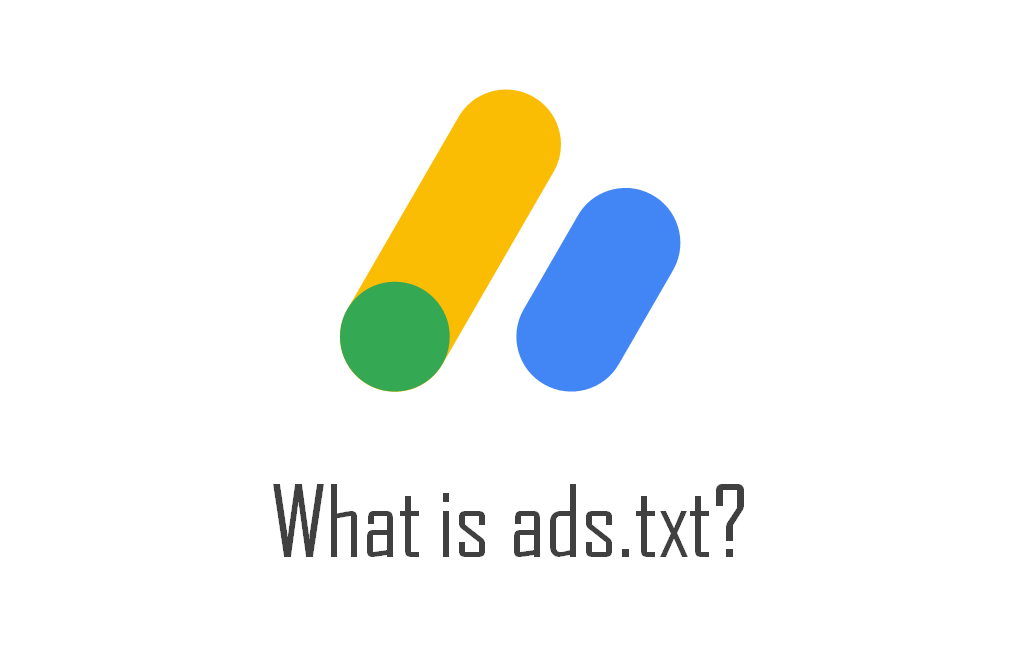Google Adsenseで以下のようエラー(警告)が発生したときの対処法および、ads.txtとは何かについて。

ads.txtとは何か?
ads.txtとは第三者が自サイトになりすまして、広告枠を販売し不正な課金を防ぐための仕組みです。
仕組みと聞くと複雑で難しく感じますが、ads.txtの中身はとても簡単で50文字程度のただのテキストファイルです。
ads.txtを設置するサイト運営者のために行うというよりも、広告を配信している広告主のために行うものになります。
ちなみに、adsは広告(ad)の複数形ではなく、Authorized Digital Sellers(認定されたデジタル販売者)の頭文字です。
ads.txtの設置は必須か?
要注意という背景赤のブロックで表示されるので、ads.txtは絶対に設置しないといけないと思うかもしれませんが、必須ではありません。
ads.txtを設置していない状態でも広告を掲載することができます。
ですが、ads.txt作成と設置はとても簡単なので、対応することをおすすめします。
ads.txtの作成方法と注意点
ads.txtは指定のフォーマットに沿って自分で作成することもできますが、Adsenseのログインページからダウンロードすることもできます。
ダウンロードする方が簡単で、かつ、間違いもないのでお勧めです。
設置にはルールがあります。とても重要なので確認しておきます。
- 記述内容をミスると広告が掲載されなくなる。(特にサイト運営者IDは間違いなく)
- サイトのホームディレクトリ直下に配置。
- サブドメやディレクトリ配下で運用しているサイトでも設置するのはホームディレクトリ直下。
- 記述方法は
- ads.txtの変更内容が反映されるまでに数日~1か月ほどかかる場合がある。
Adsenseからダウンロードする方法
Adsenseの管理画面上に表示されている警告文の下の「今すぐ修正」をクリックします。

「1つのサイトで使用するads.txtファイルを作成する」というダイアログが表示されます。一番下の「ダウンロード」をクリックします。
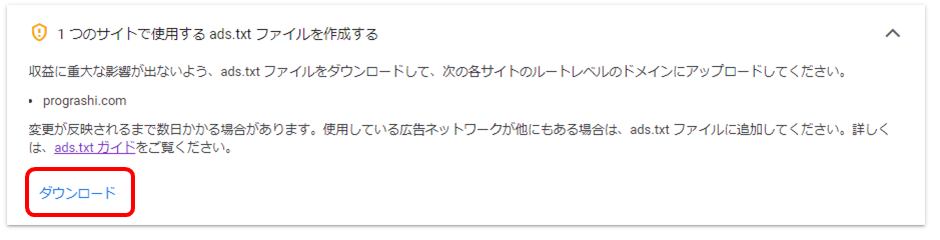
ads.txtがダウンロードされるので、このファイルをFTPソフト等を使って、サイトのホームディレクトリ直下に配置します。
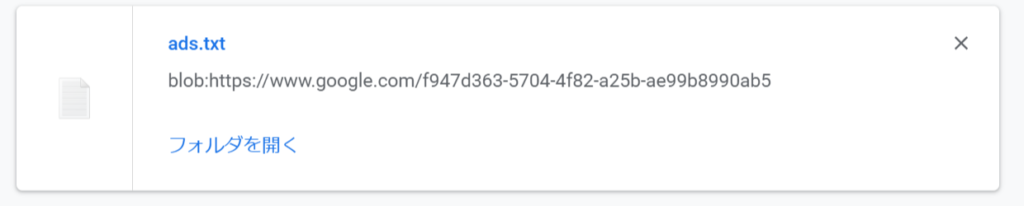
FTPの使い方は以下をご参考ください。もし、WebDAVが使える場合なら、とても簡単にファイルのアップロードができるのでそちらがおすすめです。
- 【画像で解説】WinSCPの使い方。無料FTPソフトでサーバーと接続しファイルをダウンロード・アップロードする方法
- 【超簡単】WebDAVを使ってレンタルサーバーのディレクトリをローカルのフォルダ(エクスプローラー)に表示する方法
設置例は以下のようになります。
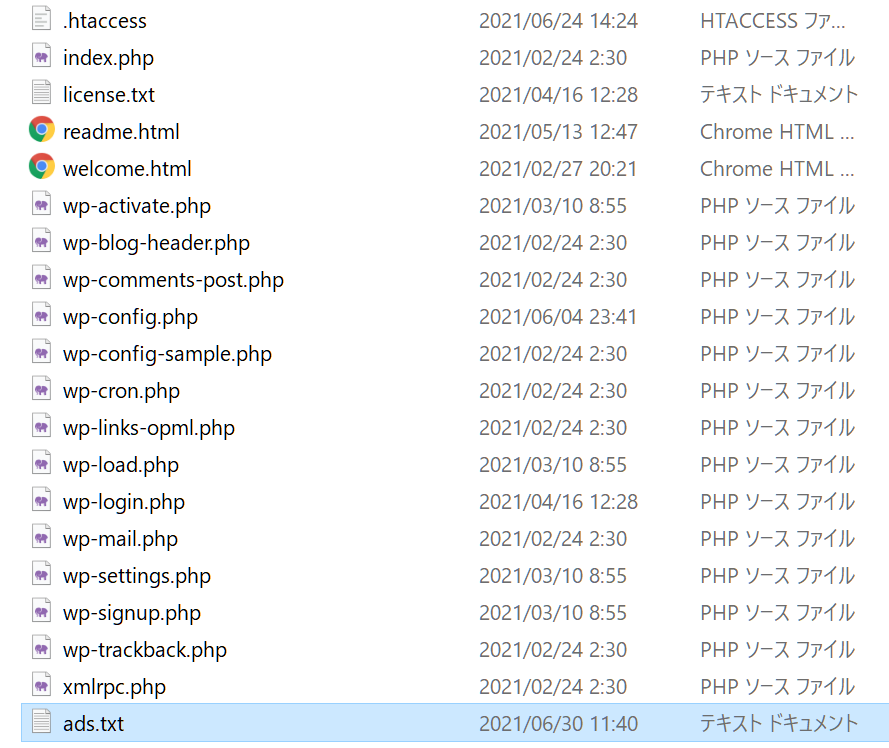
以上で完了です。
Adsenseの要注意のバナーが消えるまでには時間がかかります。(数日~最長1か月)

ads.txtを自分で作成する方法
ads.txtは単なるテキストファイルなので自分でも簡単に作成することができます。
メモ帳やVSCodeなどのエディタでファイルを作成し、ads.txtという名称で保存します。ファイルの中に以下を記述します。
google.com, pub-0000000000000000, DIRECT, f08c47fec0942fa0変更するのは、pub-の後の数値のみです。ここを、AdSenseの自分のサイト運営者ID(パブリッシャーID)に置き換えてください。
サイト運営者ID(パブリッシャーID)の確認方法
サイト運営者ID(パブリッシャーID)はAdSense管理画面の「アカウント」→「アカウント情報」から確認できます。
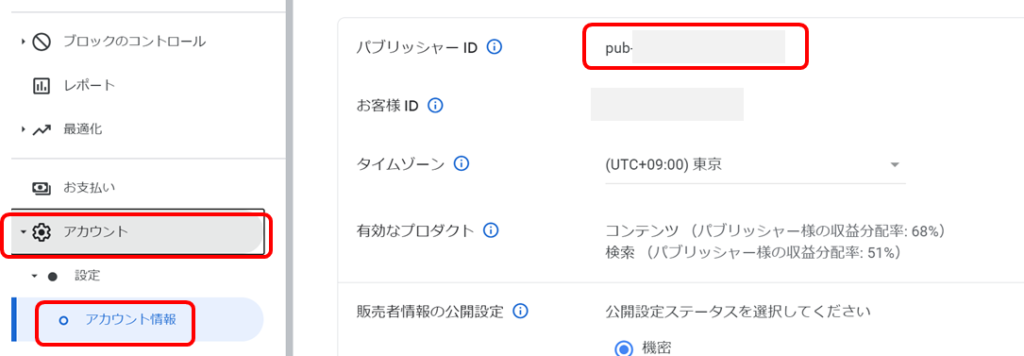
あとは、作成したファイルを、FTPソフト等を使って、サイトのホームディレクトリ直下に配置すれば完了です。
FTPの使い方は以下をご参考ください。もし、WebDAVが使える場合なら、とても簡単にファイルのアップロードができるのでそちらがおすすめです。
- 【画像で解説】WinSCPの使い方。無料FTPソフトでサーバーと接続しファイルをダウンロード・アップロードする方法
- 【超簡単】WebDAVを使ってレンタルサーバーのディレクトリをローカルのフォルダ(エクスプローラー)に表示する方法
Adsenseの要注意のバナーが消えるまでには時間がかかります。(数日~最長1か月)

ads.txtが正しく設置されているか確認する方法
サーバーへのアップロードが終わったら、ads.txtが正しく設置され、AdSenseのクローラーが読み込める状態にあるかを確認します。
http://example.com/ads.txt を入力して、サーバー上に設置したads.txtの内容が表示されればOKです。
ads.txtの記述方法詳細
ads.txtの記述内容をもう少し細かく解説すると以下のようになっています。
google.com, pub-0000000000000000, DIRECT, f08c47fec0942fa0| 項目 | 内容 | 備考 |
|---|---|---|
| SSPのドメイン | google.com | 広告配信元(SSP)のドメイン名 |
| アカウント情報 | pub-0000000000000000 | SSPにおける自分のアカウント情報 |
| 管理タイプ | DIRECT | DIRECT :サイトを自分が運営管理 RESELLER: 第三者に委託 |
| TAG ID | f08c47fec0942fa0 | 任意 |
TAGとはTrustworthy Accountability Groupという認証団体が発行しているIDになります。Google AdSense TAG IDは「f08c47fec0942fa0」です。
そのほかに、#でコメントアウトを記述したり。問い合わせ窓口情報を記載することもできます。これらは任意なので特に記載の必要はありません。